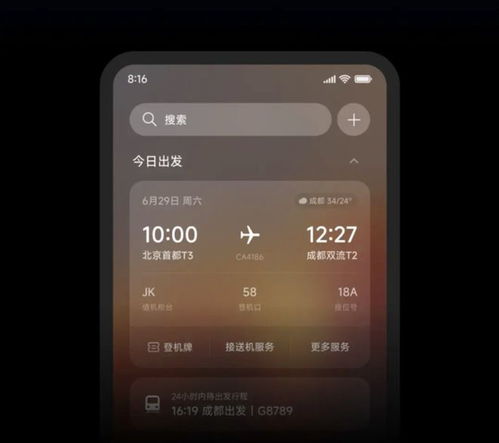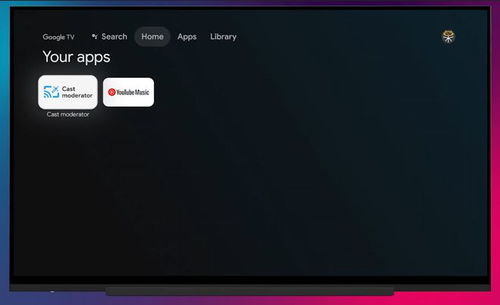centos9设置dns
时间:2023-05-24 来源:网络 人气:
在CentOS9中,设置DNS是非常关键的一步。如果您的DNS配置不正确,那么您将无法访问互联网或者外部网络。本文将为您介绍如何在CentOS9中设置DNS。
1.检查当前DNS配置
在设置DNS之前,我们需要先检查当前的DNS配置情况。我们可以使用以下命令来检查:
$cat/etc/resolv.conf
如果显示的内容中没有任何nameserver行,则说明您还没有配置DNS服务器。
2.编辑resolv.conf文件
要编辑resolv.conf文件,请使用以下命令:
$sudovi/etc/resolv.conf
然后按i键进入编辑模式,添加以下内容:
nameserver8.8.8.8
nameserver8.8.4.4
其中8.8.8.8和8.8.4.4是Google公共DNS服务器地址。您也可以使用其他DNS服务器地址。
编辑完成后,按Esc键退出编辑模式,然后输入:wq保存并退出。
3.配置网络管理器
如果您使用的是NetworkManager,则可以使用nmcli命令来配置DNS服务器。请使用以下命令:
$sudonmcliconmodeth0ipv4.dns"8.8.8.88.8.4.4"
$sudosystemctlrestartNetworkManager
其中eth0是您的网络接口名称。如果您不确定网络接口名称,请使用以下命令:
$ipaddr
这将显示您的网络接口名称。
4.配置网络接口文件
您也可以通过编辑网络接口文件来配置DNS服务器。请使用以下命令:
$sudovi/etc/sysconfig/network-scripts/ifcfg-eth0
然后添加以下内容:
DNS1=8.8.8.8
DNS2=8.8.4.4
其中eth0是您的网络接口名称。
编辑完成后,按Esc键退出编辑模式,然后输入:wq保存并退出。
5.测试DNS配置
为了测试您的DNS配置是否成功,请使用以下命令:
$pinggoogle.com
如果能够ping通,则说明您的DNS配置成功。
本文介绍了在CentOS9中设置DNS的几种方法,包括编辑resolv.conf文件、配置网络管理器、以及配置网络接口文件。如果您遇到任何问题,请随时联系我们。
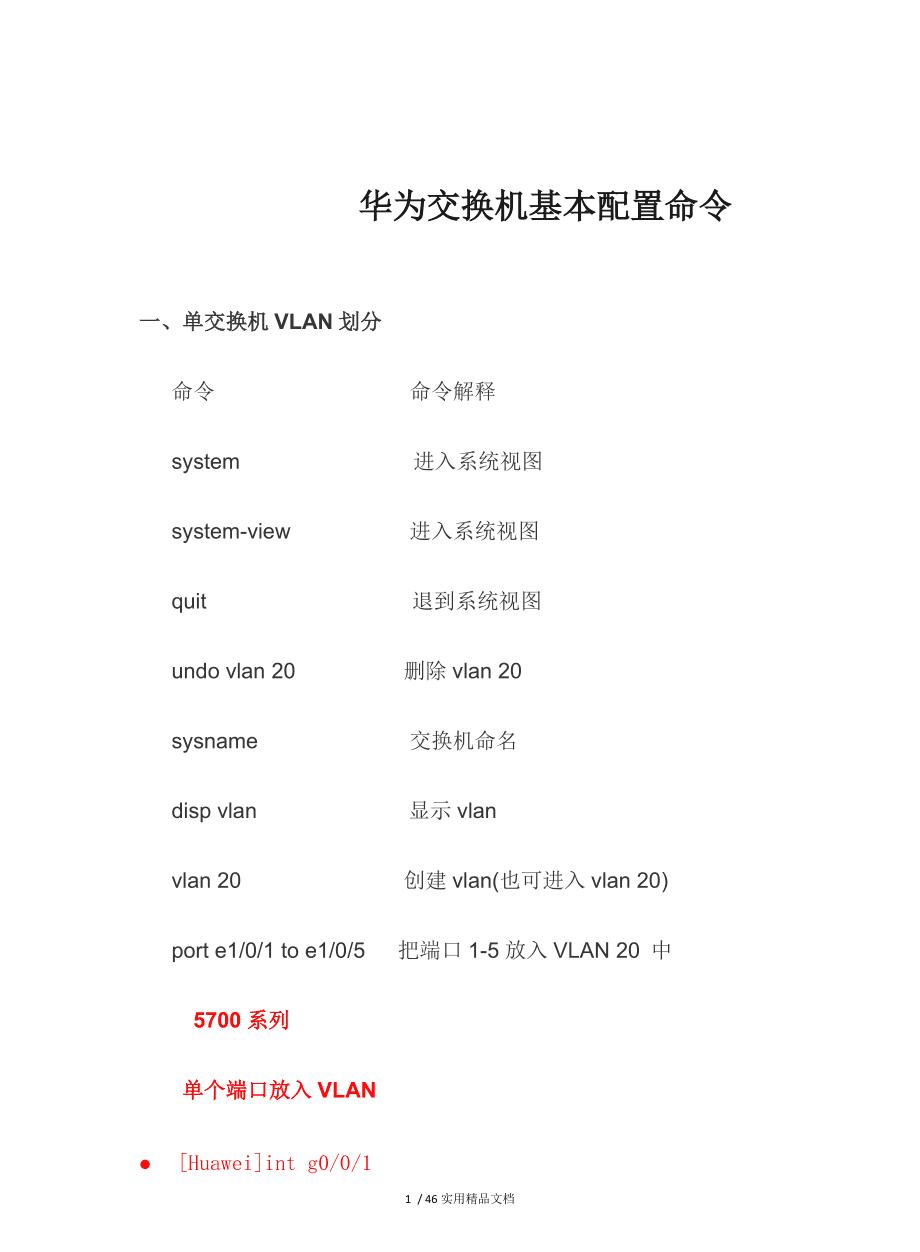
imtoken钱包:https://cjge-manuscriptcentral.com/software/7022.html
相关推荐
教程资讯
教程资讯排行

系统教程
-
标签arclist报错:指定属性 typeid 的栏目ID不存在。